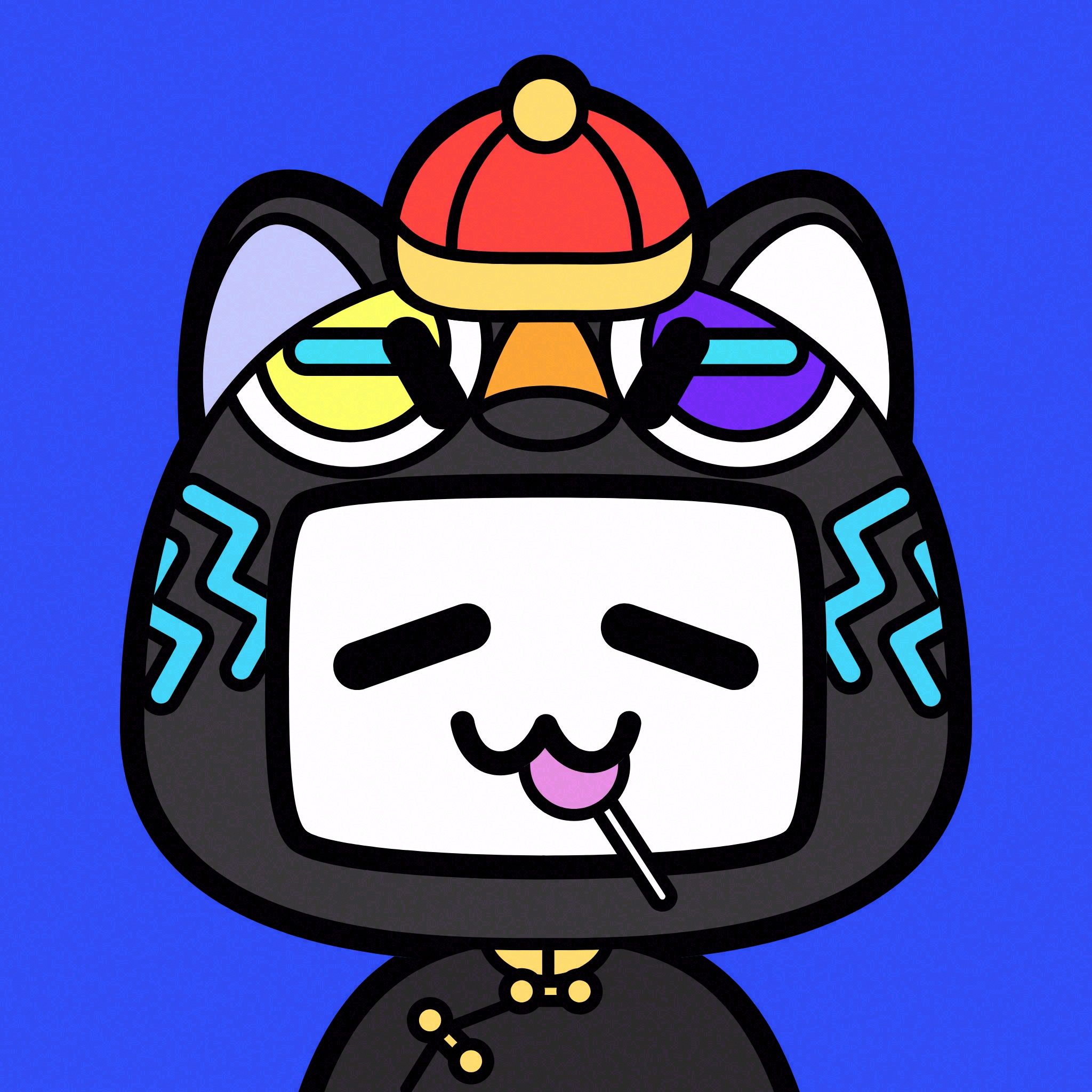用VSCode代替Vivado的文本编辑器进行编辑
一、更换Vivado自带文本编辑器
在Vivado的工程界面的Tool菜单中点击Settings打开Settings
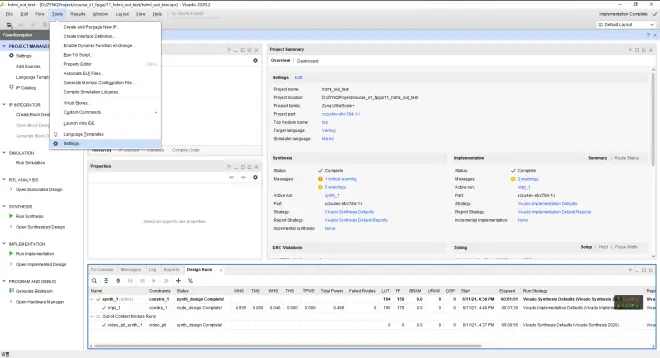
在Text Editor项目栏中打开Current Editor下拉框更换默认的文本编辑器
如果需要更换自带的编辑器设置点击对应的编辑器即可,常用的有Notepad++和Sublime。这里我们需要更改为VSCode,此时点击下拉框最下方的Custom Editor
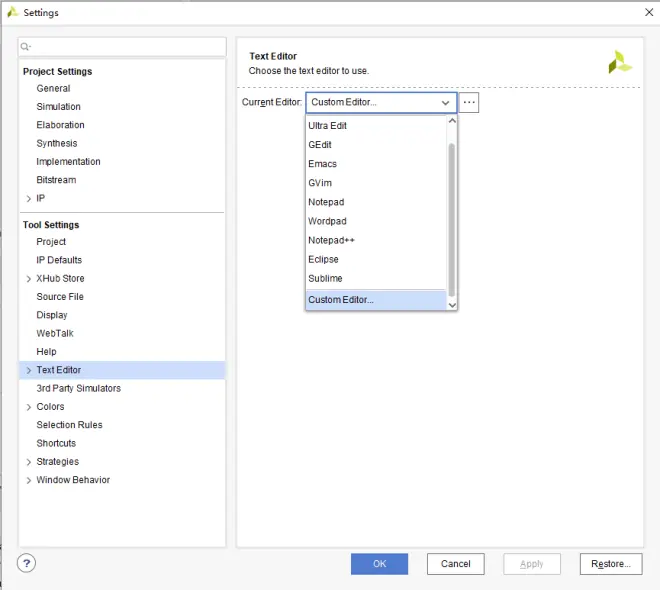
弹出
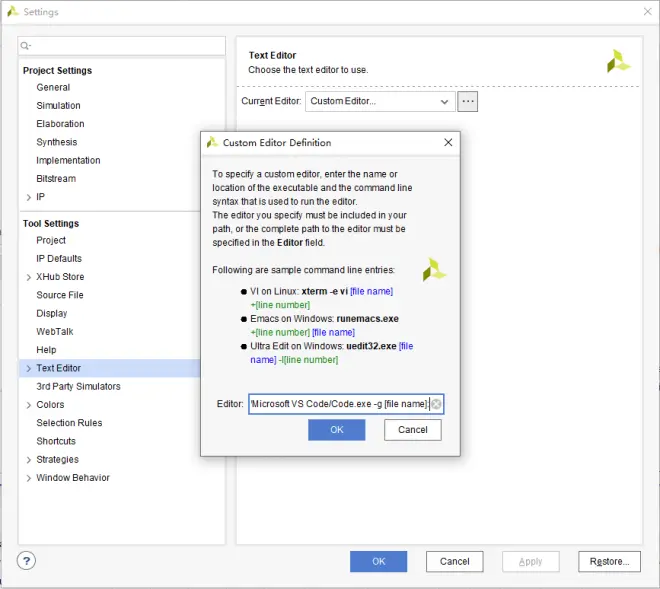
Editor输入框中输入
C:/Program Files/Microsoft VS Code/Code.exe -g [file name]:[line number]
前面是VSCode应用程序的绝对路径,这里的文件夹的位置要参考安装VSCode时的设置。
双击工程下面的文件,Vivado会自动使用Code打开文件。
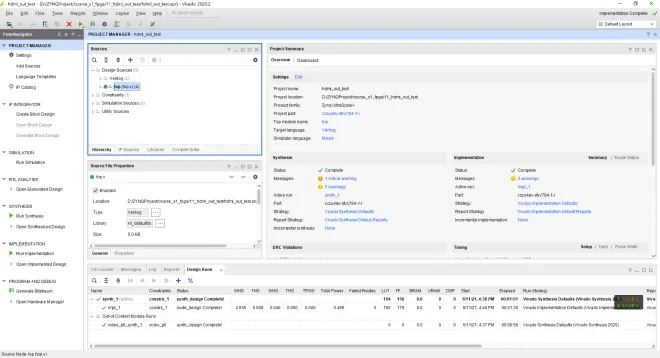
至此即可以通过VSCode编程。
二:安装Verilog扩展
在VsCode扩展商店搜索Verilog
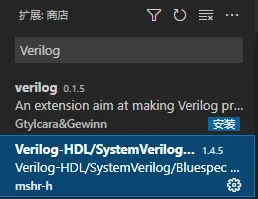
安装使用人数最多的扩展。其是支持Verilog和SystemVerilog的,你使用的是VHDL则下载另外的插件即可。
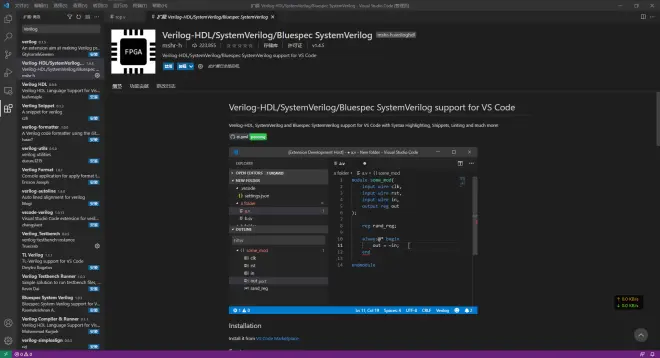
比起自带的编辑器,实现语法高亮、自动补齐、列出端口的功能,并且界面美观还可以配合其他插件一起使用。
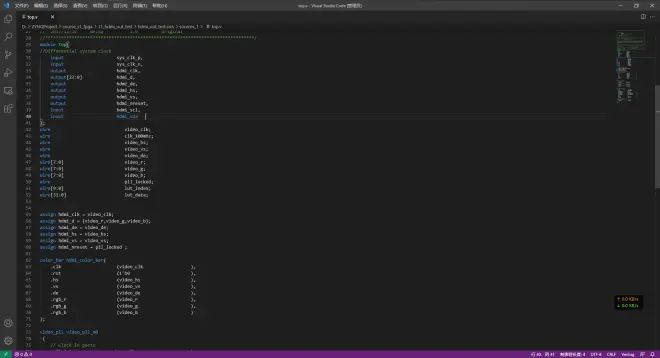
三、纠错校验
通过vivado安装目录下的xvlog(vivado自带的语法纠错工具)可以实现纠错的功能
在VSCode里进行设置前需要将这个工具所在的目录放置在系统的环境变量,以便VSCode能够调用
在此电脑的界面中的空白区右键->点击属性打开系统界面
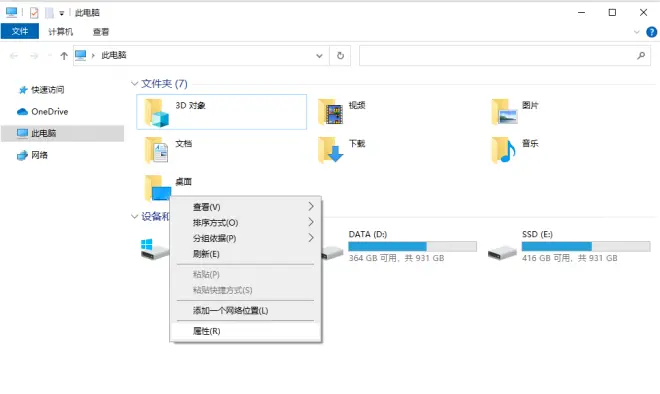
点击左侧高级系统设置打开系统属性界面
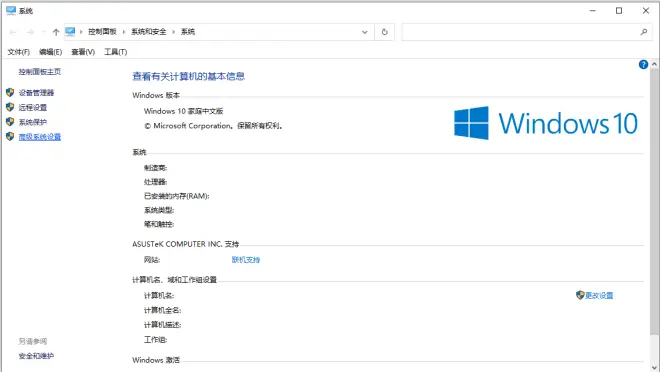
在高级标签页中点击下方的环境变量打开环境变量
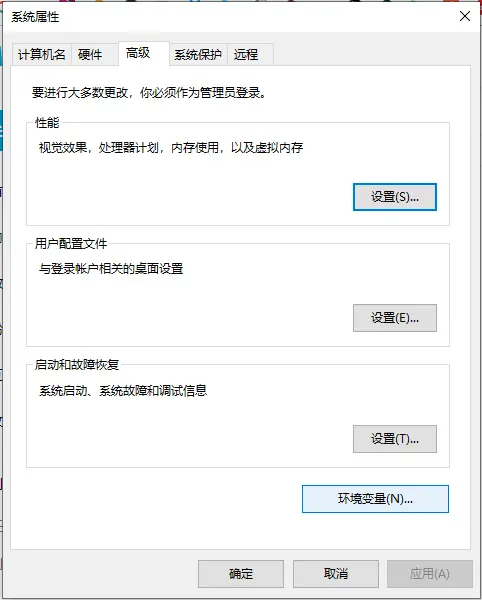
在下方的系统变量中找到变量Path后双击
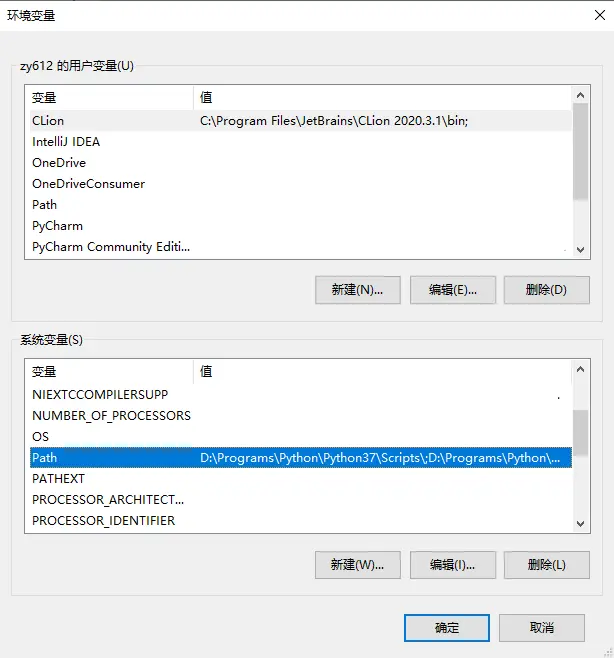
点击左侧的新建按钮,在下方输入框中输入Vivado的bin文件夹,这里的文件夹的位置要参考安装Vivado时的设置。
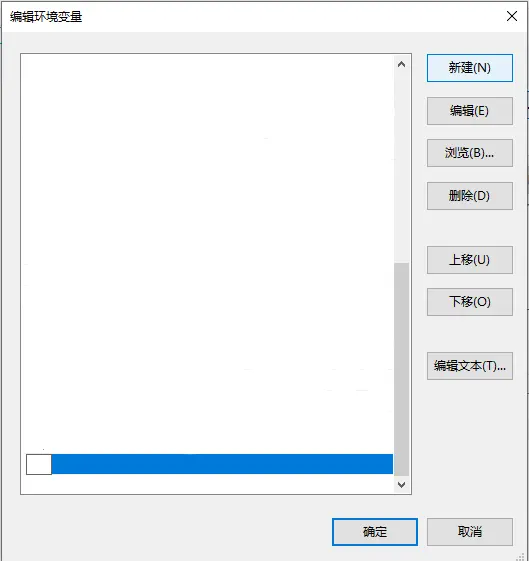

添加完成后依次点击确认
添加完成之后,在CMD输入
xvlog -version
检测是否生效
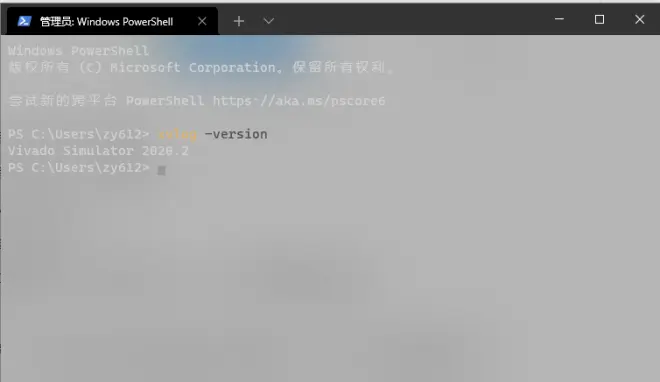
如果没有打印出未找到该命令,那么先检查环境变量中的信息有没有填错。如果依旧不行则重启电脑。
接下来重新打开VSCode,打开扩展界面,点击之前安装的Verilog-HDL左下角的齿轮图标打开设置,将Verilog的Linter更换成xvlog。
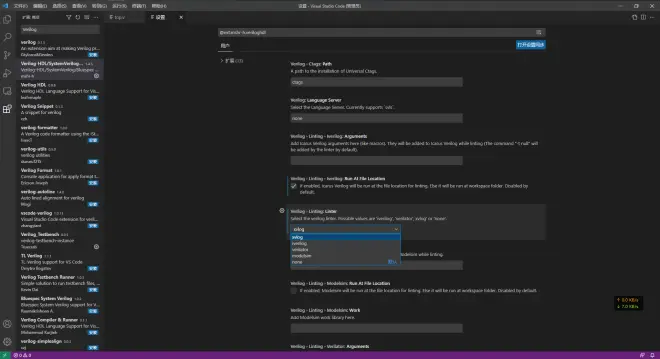
如果需要使用的语法纠错插件来自Modelsim或Quatus,选择对应的linter即可。
注意:编译器需要手动保存,才会进行xvlog解析。
本文参考了下方参考文章的内容,该文章中还对使用VSCode生成Testbench进行了介绍,如果有需要,建议点击进去看看
参考文章:
Vivado加上VsCode让你的生活更美好:https://blog.csdn.net/qq_39498701/article/details/84668833